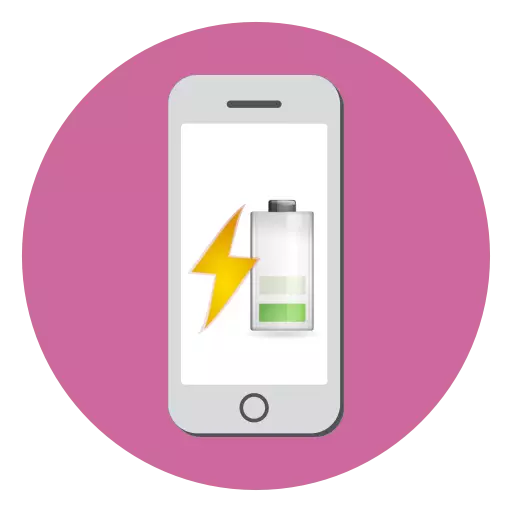
যেকোন আধুনিক স্মার্টফোনের অন্যতম অনুষঙ্গ এক এক ব্যাটারি চার্জ থেকে কাজ একটি দীর্ঘ সময়। এই পরিকল্পনা আইফোন সর্বদা শীর্ষে হয়েছে: ব্যাটারি, চার্জিং এর মধ্যপন্থী ব্যবহারের সঙ্গে ছোট ধারণক্ষমতা সত্ত্বেও, এটি একটি সারাদিন ভুলবেন করা সম্ভব ছিল। দুর্ভাগ্যবশত, পরিস্থিতিতে ঘটে যখন ফোন উন্মুক্তভাবে ব্যর্থ হয় এবং দ্রুত পালন শুরু হয়।
যদি আইফোন দ্রুত নিষ্কাশন তাহলে কি করতে হবে
নীচে আমরা উপায়ে এটি ব্যাটারি জীবন প্রসারিত তাকান হবে।পদ্ধতি 1: এনার্জি সেভিং মোড সক্ষম করুন
একটি টুল যা আপনি একটি প্রাথমিক করার কারণে (উদাহরণস্বরূপ কিছু ব্যাকগ্রাউন্ড প্রসেস অপারেশন সীমাবদ্ধ, সেইসাথে সুইচিং সেটিংসে ব্যাটারি থেকে সারা জীবনের প্রসারিত করতে পারবেন - iOS 9 এর, অ্যাপল দীর্ঘ প্রতীক্ষিত শক্তি সঞ্চয় মোড বাস্তবায়ন করেছে পর্দা শাটডাউন)।
- ফোনে অপশন খুলুন এবং "ব্যাটারি" বিভাগে নির্বাচন করুন।
- পরের উইন্ডোতে, "এনার্জি সেভিং মোড" বিকল্পটি সক্রিয় করুন। উপরের ডান কোণে স্থাপন ব্যাটারি আইকন হলুদ অর্জন হবে। আপনি এই মোড অথবা ম্যানুয়ালি অথবা স্বয়ংক্রিয়ভাবে নিষ্ক্রিয় করতে পারেন - এটা ফোন চার্জ যথেষ্ট।


পদ্ধতি 2: ডিসপ্লে উজ্জ্বলতা কমানো
আইফোন পর্দা প্রধান শক্তি ভোক্তা। এটা কেন যোগ করার জন্য এটা অতিরিক্ত কাজের সময় একটি বিট, আপনি সর্বনিম্ন স্তর স্ক্রীনের উজ্জ্বলতা কমে হবে।
- সেটিংস খুলুন এবং "স্ক্রিন এবং উজ্জ্বলতা" বিভাগে নির্বাচন করুন।
- "উজ্জ্বলতা" ব্লক সালে, স্তর সমন্বয় বাম অবস্থানে স্লাইডার চলন্ত।
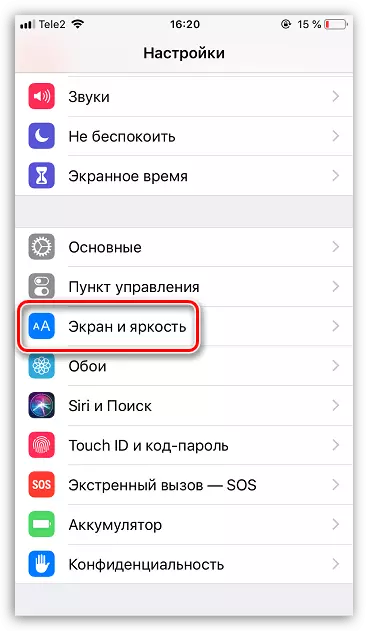
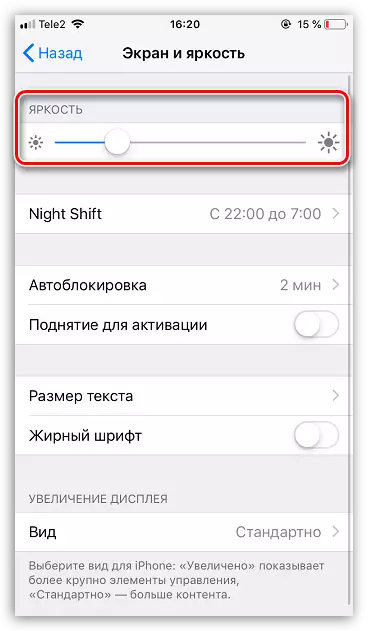
পদ্ধতি 3: পুনরারম্ভ স্মার্টফোনের
একটি ফোন তবুও অত্যন্ত দ্রুত খালাস করা হয়ে থাকে, আপনি পদ্ধতিগত ব্যর্থতা সম্পর্কে চিন্তা করা উচিত। বর্জন করুন এটি সহজ - কেবল একটি iPhone পুনরায় বুট করার।

আরো পড়ুন: আইফোন পুনরায় আরম্ভ করুন কিভাবে
পদ্ধতি 4: ভূ বন্ধ করা হচ্ছে
অনেক অ্যাপ্লিকেশন বর্তমান অবস্থান নির্ণয় করার জন্য ভূ সেবা পড়ুন। তাদের মধ্যে কেউ কেউ এটা শুধুমাত্র যখন তাঁদের সঙ্গে কাজ করি, অন্যদের, উদাহরণস্বরূপ, ন্যাভিগেটরগুলি এই তথ্য ক্রমাগত গ্রহণ করছে। অতএব, ফোন দ্রুত পালন করা শুরু করেন যদি, অস্থায়ীভাবে নিষ্ক্রিয় ভূঅবস্থান চেষ্টা করুন।
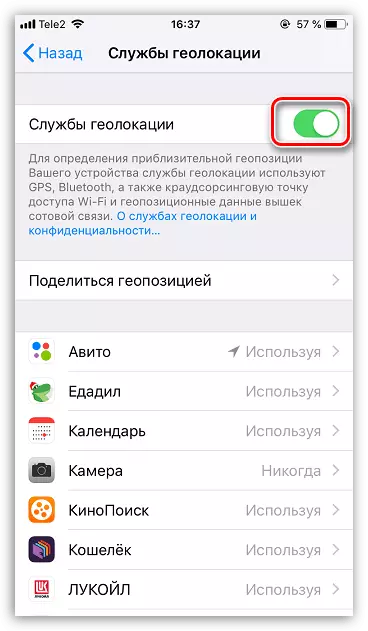
Read more: কিভাবে আইফোনের ভূঅবস্থান বন্ধ করতে
পদ্ধতি 5: মুছে ফেলুন অ অপ্টিমাইজ অ্যাপ্লিকেশন
আইফোনের কোনো অ্যাপ্লিকেশন শক্তি হ্রাস। এটা দুর্বল iOS এর পরবর্তী সংস্করণ জন্য অপ্টিমাইজ করা হয়, তাহলে এটি ডিভাইস একটি দ্রুত স্রাব কারণ হতে পারে। সাবধানে ফোনে ইনস্টল অ্যাপ্লিকেশন তালিকা শিখতে। সকল বাড়তি মুছে ফেলতে প্রত্যর্পণ ছাড়া সুপারিশ (অথবা আন যদি আপনি তাদের ব্যবহারকারী তথ্য পূরণ করুক)। আপনি যে কিছু প্রোগ্রাম consistentings সঙ্গে কাজ লক্ষ্য করেন, উড়ে যাওয়া- যখন ফোন জোরালোভাবে গরম করা হয়, অস্থায়ীভাবে তাদের ব্যবহার বন্ধ করতে বা না হওয়া পর্যন্ত আপডেট মুক্তি হয় মুছতে সব সংক্রান্ত ত্রুটিগুলি দূর।
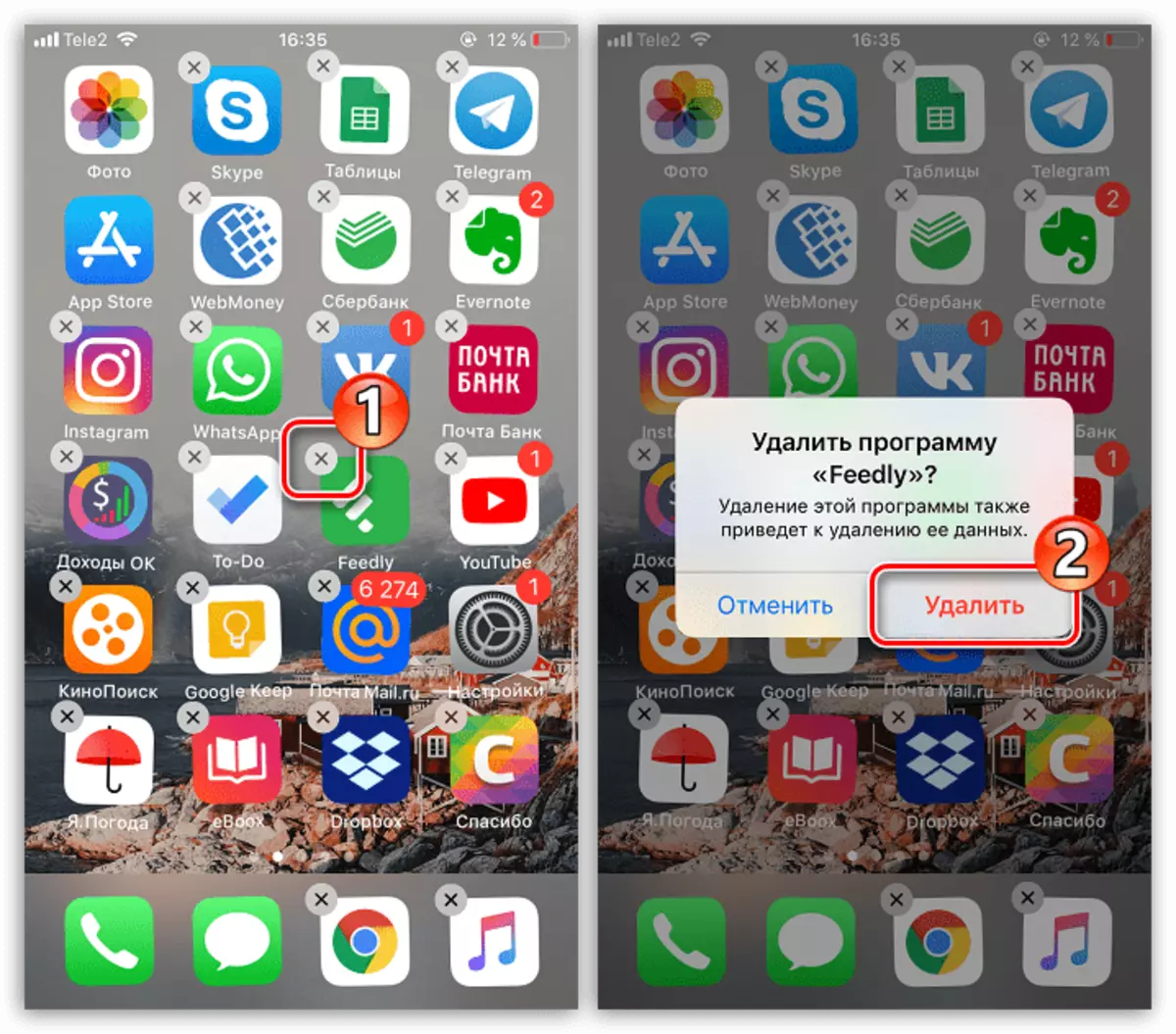
কিভাবে আইফোন একটি অ্যাপ্লিকেশন মুছে ফেলতে: আরও পড়ুন
পদ্ধতি 6: অক্ষম অ্যাপ্লিকেশন পটভূমি আপডেট
অ্যাপল অ্যাপ্লিকেশন পটভূমি আপডেট কর্ম সহ বিশেষ পরামর্শ দেওয়া হচ্ছে - এই আপনি ক্রমাগত স্মার্টফোনে ইনস্টল করা প্রোগ্রামের প্রাসঙ্গিকতা বজায় রাখার জন্য অনুমতি দেবে। দুর্ভাগ্যবশত, এই ফাংশন, ডিভাইস একটি দ্রুত স্রাব হতে পারে তাই এটি বন্ধ করা যেতে পারে, এবং আপডেট ম্যানুয়ালি ইনস্টল করা নেই।
- এই কাজের জন্য, ফোনে সেটিংস খুলুন এবং "আই টিউনস স্টোর এবং App স্টোর বা দোকান" বিভাগে নির্বাচন করুন।
- "স্বয়ংক্রিয় ডাউনলোডগুলি" ব্লক ইন "আপডেট" প্যারামিটার নিষ্ক্রিয় করুন।
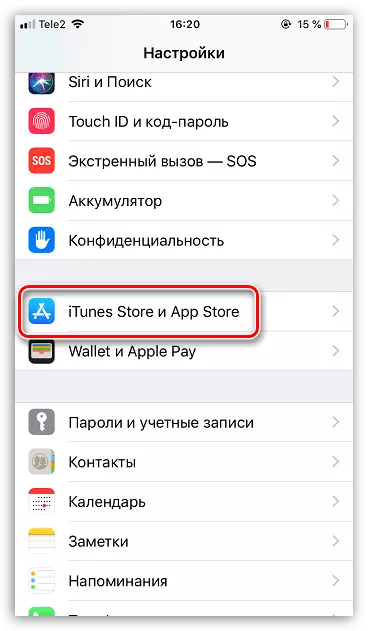

পদ্ধতি 7: অপারেটিং সিস্টেম আপডেট
দুঃখ নেই, এটি iOS আপডেট ইনস্টল করা বাঞ্ছনীয় হয়: শক্তভাবে শক্তভাবে ফার্মওয়্যার সমস্ত সমর্থিত ডিভাইসের জন্য নিখুঁত সম্প্রতি অ্যাপল হয়েছে। যদি সম্ভব হয় - আপনার ফোনের জন্য আপডেট ইনস্টল করুন।
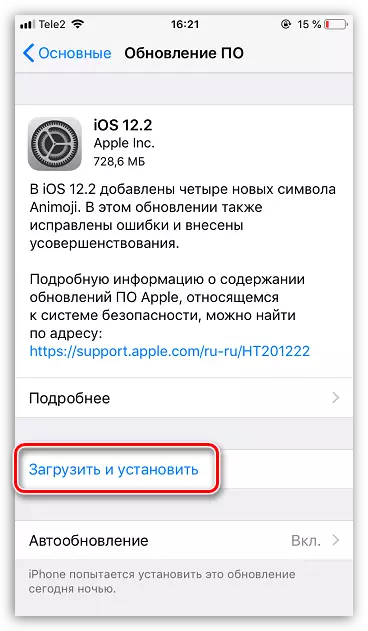
Read more: সর্বশেষ সংস্করণে আইফোন আপডেট করতে কিভাবে
পদ্ধতি 8: Opporting আইফোন
আইফোন দ্রুত স্রাব জন্য কারণ অপারেটিং সিস্টেমের অপারেশনে ব্যর্থ হতে পারে। এই ক্ষেত্রে, আপনি ডিভাইস reflash চেষ্টা করা উচিত।
- প্রথমত, ব্যাকআপ আপডেট করতে ভুলবেন না। এটি করার জন্য, আপনার আপেল আইডি অ্যাকাউন্ট নাম নাম নির্বাচন করুন, এবং তারপর "iCloud" বিভাগে যান।
- ব্যাকআপ বিন্দু খুলুন। পরের উইন্ডোতে, "ব্যাকআপ তৈরি করুন" বোতামটি আলতো চাপুন।
- এখন একটি USB তারের এবং চালানোর আই টিউনস ব্যবহার কম্পিউটারে আইফোন সংযোগ। ফোন নিজেই DFU মুডে ঢুকতে প্রয়োজন হবে।
আরো পড়ুন: ডিএফইউ মোডে আইফোনটি কিভাবে প্রবেশ করবেন
- ফোন সঠিকভাবে DFU প্রবেশ করে থাকেন, তাহলে Aytyuns সংযুক্ত ডিভাইসের সংজ্ঞায়িত হবে। "ঠিক আছে" বাটনে ক্লিক করুন।
- শুধুমাত্র প্রোগ্রামে প্রাপ্তিসাধ্য আইফোন ম্যানিপুলেশন পুন হয়। এই পদ্ধতি চালান এবং শেষ জন্য অপেক্ষা করুন। একটি স্বাগত উইন্ডো আইফোন পর্দায় প্রদর্শিত হলে অ্যাক্টিভেশন প্রক্রিয়ার মধ্য দিয়ে যেতে।

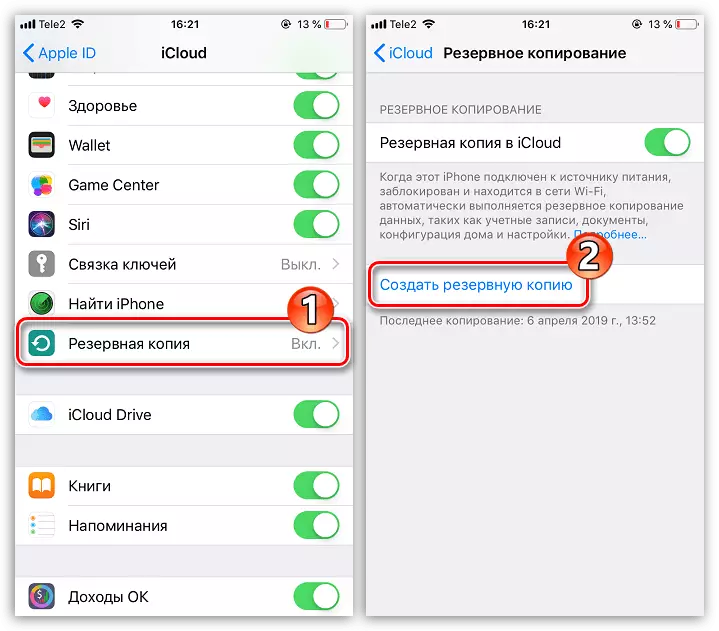

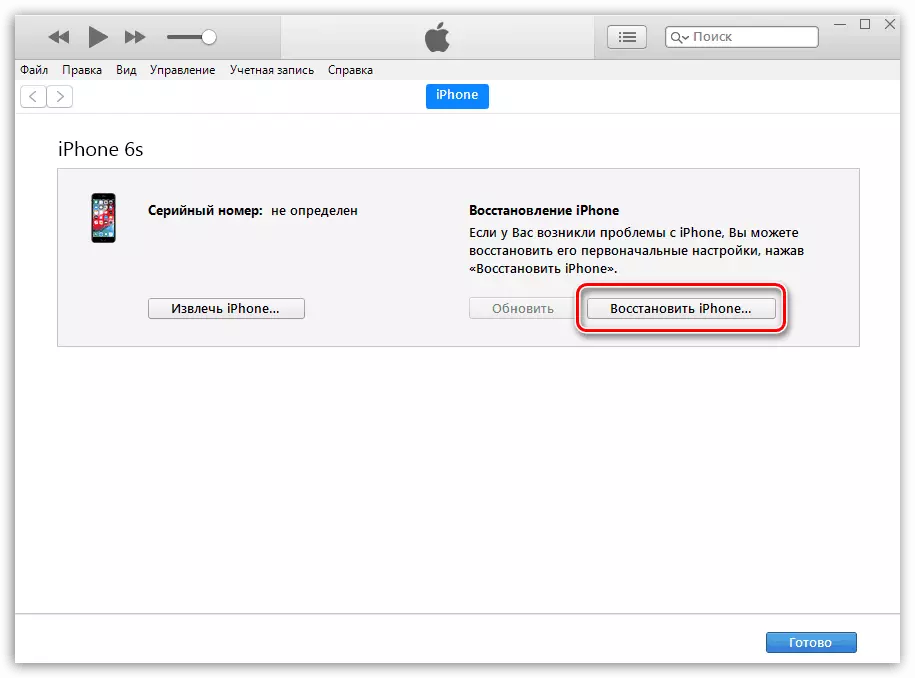
আরো পড়ুন: আইফোন সক্রিয় কিভাবে
পদ্ধতি 9: ব্যাটারি প্রতিস্থাপন
ইতিমধ্যে স্থায়ী ব্যবহারের এক বছর পর আইফোন ব্যাটারি কন্টেইনারে হারানোর দেখতে শুরু। আপনি যে যখন একই কর্ম সম্পাদন, আপনার স্মার্টফোন উল্লেখযোগ্যভাবে কম কাজ করে লক্ষ্য করবেন।
- ব্যাটারির অবস্থা পরীক্ষা শুরু। এই কাজের জন্য, "ব্যাটারি" বিভাগে নির্বাচন করুন।
- পরের উইন্ডোতে, "ব্যাটারির স্থিতির 'থেকে যান।
- আপনি COUNT "সর্বোচ্চ ক্যাপাসিটি" দেখতে হবে। সূচকটি, ব্যাটারি আরো ধৃত বিবেচনা করা হয় কম। যদি সূচকটি 80% নিচে প্রতিস্থাপন বাঞ্ছনীয়।



এই সহজ সুপারিশ আপনি এক ব্যাটারি চার্জ থেকে একটি আইফোন কাজ বৃদ্ধি অর্জন করার অনুমতি দেবে।
